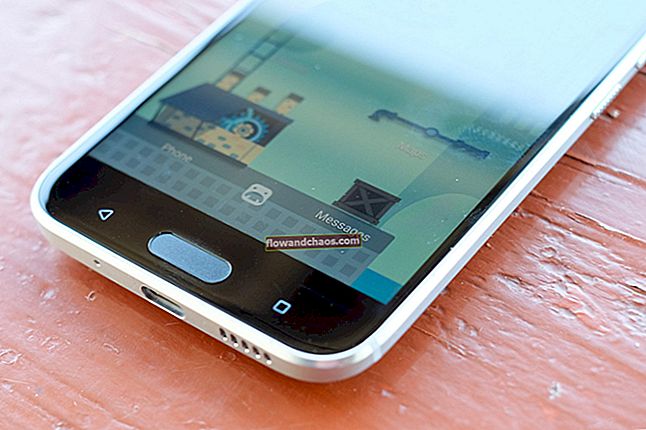למרות שסמסונג גלקסי הערה 4 הוא טלפון חכם נהדר, אנחנו לא יכולים לומר שהוא מושלם מכיוון שמשתמשים דיווחו על כל מיני בעיות, החל מבעיות Wi-Fi, בעיות GPS ואפליקציית פייסבוק שממשיכה להקפיא. הודעת שגיאה "למרבה הצער, אנשי קשר הפסיקו לעבוד" על סמסונג גלקסי הערה 4 היא בעיה נוספת שנוכל להעלות לרשימת הנושאים שחוו משתמשים רבים. בדרך כלל הודעת שגיאה זו מופיעה כאשר אתה מנסה לבצע שינויים מסוימים באפליקציות אנשי קשר, לשנות את פרטי הקשר של מישהו או להוסיף איש קשר חדש. לפעמים ההודעה מופיעה בשנייה שאתה מקיש על האפליקציה. בואו נראה כיצד תוכלו לתקן זאת.
תוכלו גם לקרוא: כיצד לתקן את Samsung Galaxy Note 4 אפליקציית פייסבוק ממשיכה להקפיא
דרכים לתקן "למרבה הצער, אנשי קשר הפסיקו לעבוד" ב- Samsung Galaxy Note 4

thedroidguy.com
נקה את המטמון עבור אנשי קשר
המקום הטוב ביותר להתחיל לפתור בעיה מעצבנת זו הוא לנקות את המטמון עבור אנשי קשר. הנה מה שאתה צריך לעשות:
- נווט אל הגדרות והקש על מנהל היישומים> הכל
- כעת מצא את אפליקציית אנשי הקשר, הקש עליה ואז לחץ על נקה מטמון (אל תנקה נתונים)
- לאחר שתסיים, הפעל מחדש את המכשיר ונסה להשתמש באפליקציית אנשי הקשר שוב.
בטל את הסימון של "עדכן אנשי קשר" באפליקציית Google+
אולי זה יתקן את הבעיה:
- פתח את אפליקציית Google+ ובדוק
- פתח את תפריט ההגדרות ולחץ על שמך
- כעת הקש על אנשי קשר
- בטל את הסימון של האפשרות "שמור אנשי קשר מעודכנים"
השבת את אפליקציית Google+
אנשים רבים דיווחו על הודעת השגיאה "למרבה הצער, אנשי קשר הפסיקו לעבוד" ב- Samsung Galaxy Note 4 נעלמו לאחר שהשביתו את אפליקציית Google+. עבור אל הגדרות> מנהל היישומים> הכל, מצא את אפליקציית Google+ והקש עליה. לחץ על השבת. במקרה שאתה משתמש לעתים קרובות באפליקציה זו ואינך רוצה להשבית אותה, נקה את המטמון או נסה להסיר את ההתקנה של העדכונים: הגדרות> מנהל היישומים> הכל> Google+ והקש על נקה מטמון או הסר עדכונים.
איפוס למפעל
ניסית את כל הפתרונות שהוזכרו לעיל אך עדיין יש לך את אותה הבעיה? הדבר היחיד שנותר לך לנסות בכדי לפתור את הבעיה הוא לבצע איפוס להגדרות היצרן, אך לפני שתעשה זאת גבה את הקבצים שלך. עבור אל הגדרות> גיבוי ואיפוס> איפוס נתוני היצרן> אפס מכשיר> מחק הכל.
מקור תמונה: thedroidguy.com
אתה יכול גם לקרוא: כיצד לתקן בעיה של חיי סוללה ב- Galaxy Note 4 לאחר עדכון סוכרייה על מקל